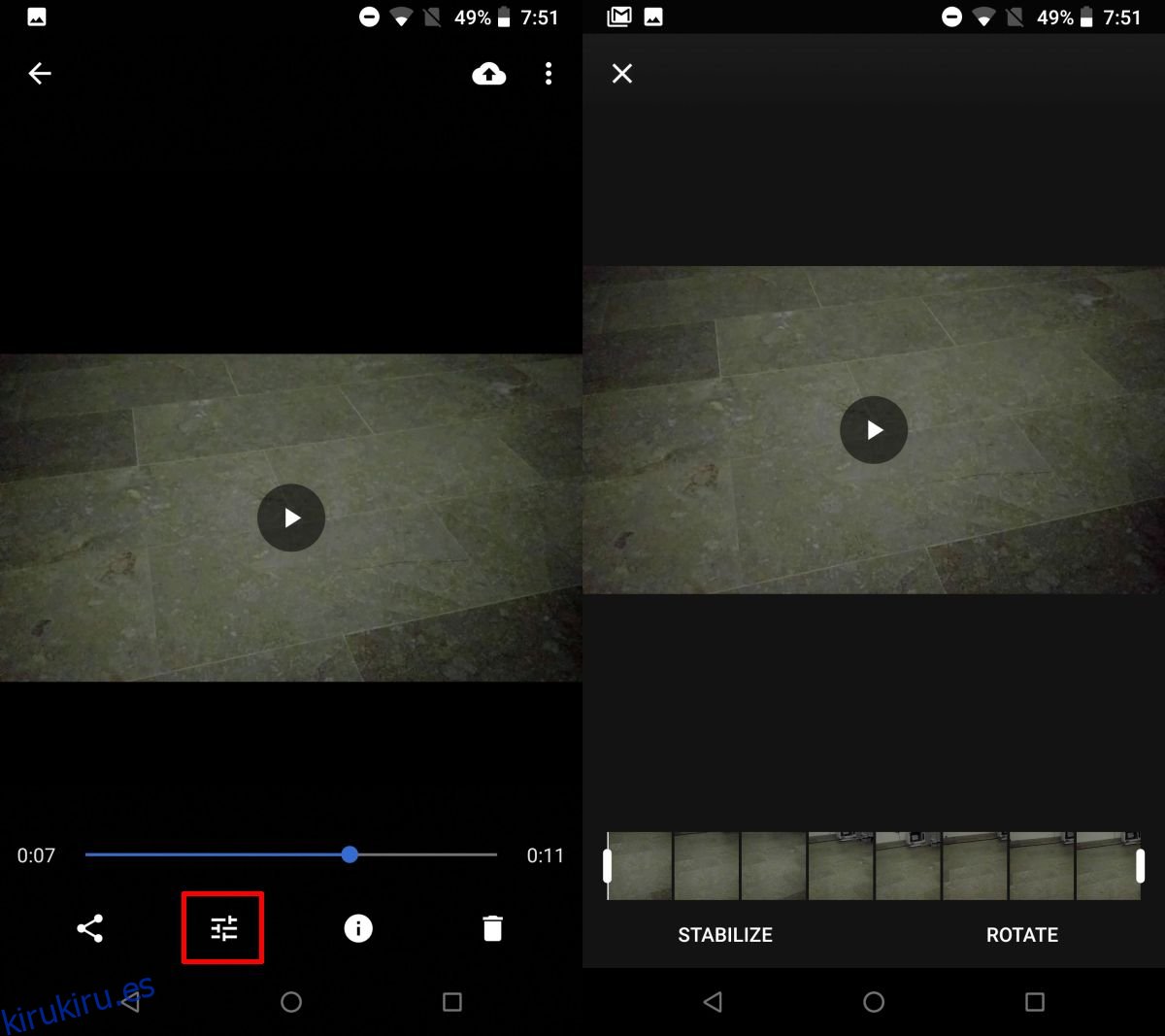Las capacidades de grabación de video de un teléfono generalmente se miden en FPS (cuadros por segundo) que puede grabar. Cuanto mayor sea el FPS, mejor será la calidad del video. No hace falta decir que un teléfono que puede grabar videos en HD tendrá un precio superior. Dicho esto, y por muy buena que sea la cámara que puede tener un teléfono, es posible que los videos no salgan tan bien como se anuncia porque el dispositivo no es estable cuando está grabando un video. No todo el mundo lleva un trípode con ellos a todas partes y si está grabando en un vehículo en movimiento, el video temblará aún más. La buena noticia es que puede estabilizar un video en Android con la aplicación Google Photos.
Tabla de contenido
Estabilizar un video
Si usa la aplicación Google Camera predeterminada, debe habilitar la estabilización de video. Para habilitar la estabilización de video, abra la aplicación Cámara y toque el ícono de hamburguesa en la parte superior izquierda. Desde el panel de navegación, toca Configuración. Busque ‘Estabilización de video’ en la sección Video y habilítelo. Cuando graba un video, debe intentar estabilizarlo automáticamente.
Grabe un video como lo hace normalmente. Intente mantener su teléfono lo más estable posible sin dejarlo caer o perder el enfoque del sujeto que está grabando. Cuando hayas terminado, reproduce el video y, si aún está entrecortado, puedes intentarlo de nuevo con la función de estabilización de Google Photos.
Abra la aplicación Google Photos. Seleccione su video y toque el botón de ajustes en la parte inferior. En la pantalla Ajustes, toque Estabilizar. No salga de la aplicación hasta que se complete la estabilización. El proceso de estabilización no se ejecuta en segundo plano como el proceso de procesamiento HDR en la aplicación Cámara.
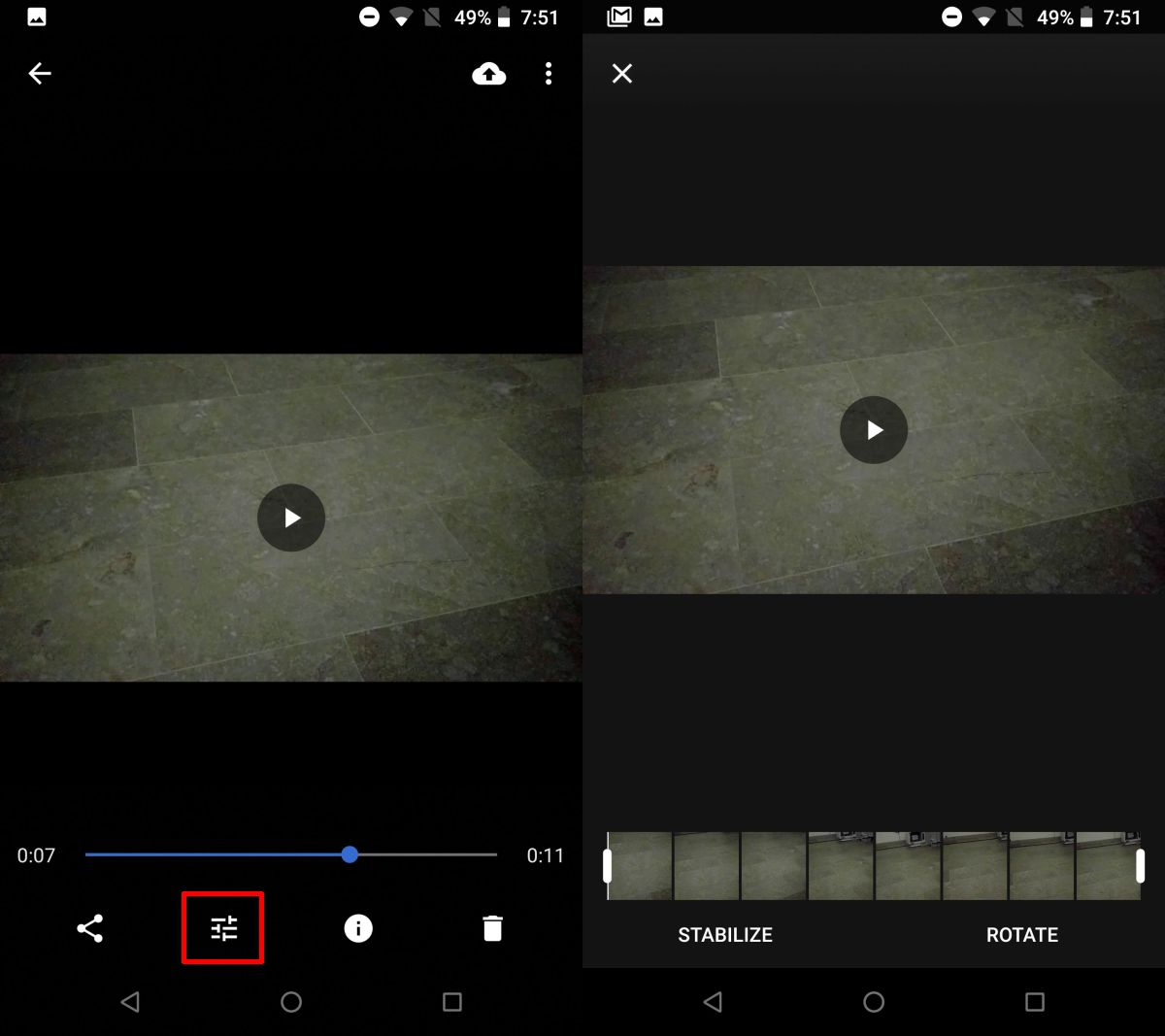
Una vez que se completa la estabilización, puede obtener una vista previa del video. Si cree que se ve mejor, toque el botón Guardar. El video estabilizado no anulará el video original. Se guardará como copia.

Resultados de estabilización
Google Photos hace un trabajo razonablemente bueno para estabilizar un video, pero es importante que maneje sus expectativas. La aplicación puede hacer que un video grabado desde un vehículo en movimiento parezca más suave, pero si graba un video mientras corre o trota, los resultados de estabilización no serán los mismos.
Hay otras aplicaciones de edición de video disponibles que pueden estabilizar un video en Android para que puedas probarlas si Google Photos no funciona por ti. También puede probar una aplicación de cámara diferente para grabar un video más estable, aunque la aplicación Google Camera es bastante impresionante y difícil de competir.